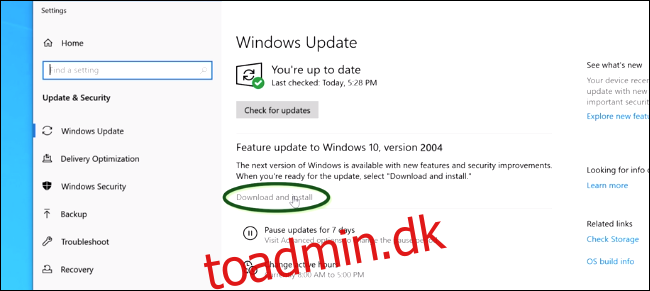Windows 10s maj 2020-opdatering er endelig her. Det betyder ikke, at du får det med det samme. Der kan gå uger (eller endda måneder!), før Windows Update overhovedet tilbyder opdateringen på dit system. Sådan opgraderer du lige nu.
Indholdsfortegnelse
Sådan får du opdateringen fra Windows Update
For at installere denne opdatering fra Windows Update skal du gå til Indstillinger > Opdatering og sikkerhed > Windows Update på din pc. Klik på “Søg efter opdateringer”, og du kan blive tilbudt opdateringen lige her i dette vindue.
Se efter ordene “Funktionsopdatering til Windows 10, version 2004”. Klik på “Download og installer” under den for at installere opdateringen.
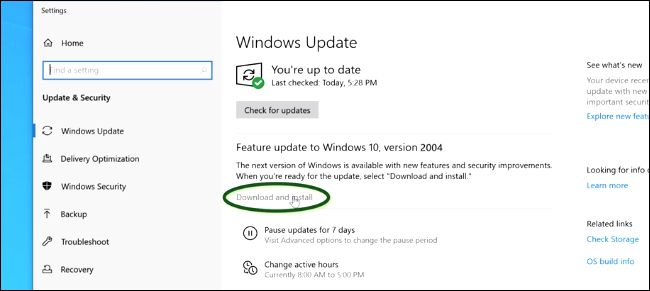
Der er dog en god chance for, at du ikke kan se opdateringen i Windows Update. Hvis du bare ser en “Du er opdateret”-meddelelse uden nogen information om den nye version af Windows 10, har Microsoft endnu ikke gjort den tilgængelig for din pc.
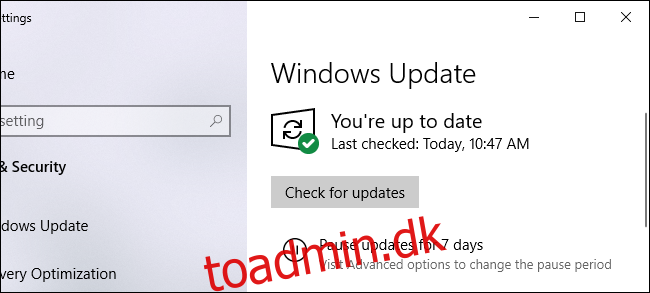
Hvorfor tilbyder Windows 10 ikke opdateringen?
Windows Update ruller langsomt disse opdateringer ud over tid. I stedet for at tilbyde en stor opdatering som maj 2020-opdateringen til alle Windows 10-pc’er i verden på én gang, tilbyder Microsoft den først til et lille antal pc’er.
Microsoft holder øje med, hvordan udrulningen forløber. Hvis der pludselig er blå skærme, ydeevnefejl eller andre problemer, kan Microsoft “pause” udrulningen og rette fejlene, før de genoptager den. Hvis opdateringen ikke er dukket op i Windows Update endnu, er det muligt, at Microsoft endnu ikke er sikker på, at den vil fungere perfekt med din pc.
Udrulningen vil tage mindst et par uger. Tidligere opdateringer har taget måneder at nå ud til alle. Du kan bare vente, og til sidst vil Windows Update tilbyde at installere den nye software på din pc.
Sådan tvinges en opgradering til maj 2020-opdateringen
Men hvis du vil have opdateringen med det samme, kan du få den. Selvom Microsoft foretrækker at teste opdateringen lidt mere, er det en stabil version af Windows 10, og den burde sandsynligvis fungere fint på din pc.
Gå til for at springe den langsomme udrulningsproces over Microsofts download til Windows 10 webside og klik på “Opdater nu” for at downloade Update Assistant. Kør den downloadede EXE-fil.
Advarsel: Du springer en del af Microsofts testproces over ved at opdatere på denne måde. Windows Update vil blokere opdateringen fra at nå pc’er, den vil have problemer på, men opdateringsassistenten springer disse kontroller over. Microsoft er allerede rette en række fejl i opdateringen, så du vil måske vente lidt, før du opdaterer.
Du vil se en meddelelse, der fortæller dig, hvilken version af Windows 10 du kører, og informerer dig om, at den seneste version af Windows er version 2004, som er opdateringen fra maj 2020. Klik på “Opdater nu” for at installere det.
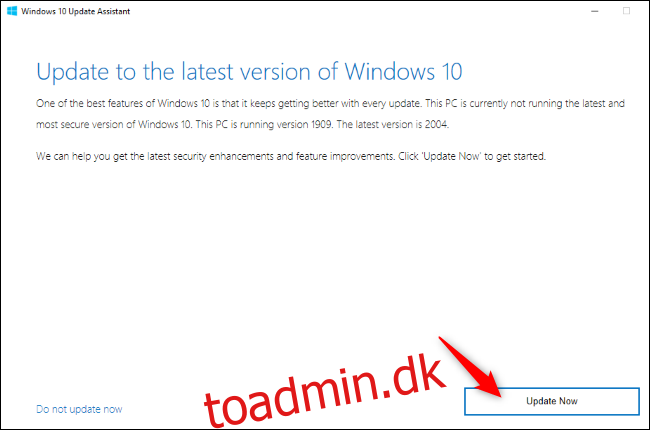
Microsofts værktøj vil automatisk downloade den seneste opdatering og installere den på din pc. Du kan blive ved med at bruge din pc, mens opdateringsassistenten gør sit arbejde.
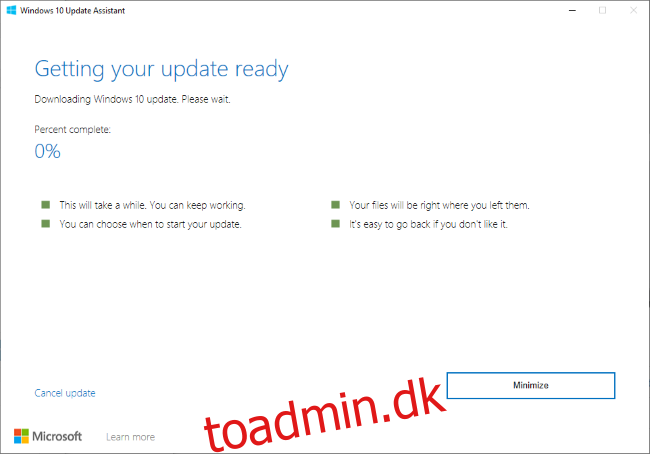
Til sidst vil du blive bedt om at genstarte din pc for at installere opdateringen. Det er det!
Hvis du støder på en fejl eller et andet problem med opdateringen, kan du rulle tilbage til din gamle version af Windows 10 fra Indstillinger > Opdatering og sikkerhed > Gendannelse. Du skal gøre dette inden for de første ti dage efter opgradering, ellers fjerner Windows 10 de nødvendige filer for at frigøre diskplads på din pc. Der er en måde at afinstallere opdateringen, selvom du ikke kan starte Windows 10 normalt. Sådan afinstallerer du maj 2020-opdateringen.